来源:网络 作者:Sener
11、现在来制作青砖图案,新建一个60 * 34,分辨率为72的画布。

12、新建一个图层,用矩形选框工具在画布中间位置拉一个矩形选区,并填充灰色:#8D8D8D,如下图。
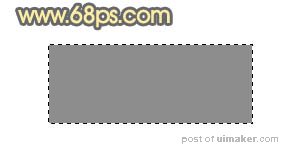
13、用一个像素的铅笔把边缘及中间位置画上稍淡的线条,如下图。
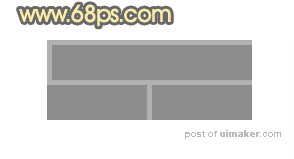
14、按Ctrl + 左键图层缩略图载入选区,按Ctrl + C 复制,按Ctrl + N 新建文件,大小默认,然后按Ctrl + V 把图层粘贴进来,如下图。再选择菜单:编辑 > 定义图层,自己随意命名。
15、新建一个图层,选择菜单:编辑 > 填充,选择图案,在图案列表中选择刚才定义的图案,然后确定后。再按Ctrl + Alt + G 创建剪切蒙版,效果如下图。

16、按Ctrl + J 把当前图层复制一层,同上的方法创建剪切蒙版,并把混合模式改为“正片叠底”,按住Alt键添加图层蒙版,用白色画笔把底部擦出来,这一步给底部增加暗部。

17、按Ctrl + J 把当前图层复制一层,同上的方法创建剪切蒙版,把暗部再加深一点。

18、用椭圆选框工具拉出下图所示的椭圆选区,羽化150个像素后按Ctrl + J 把选区部分的色块复制到新的图层,同上的方法创建剪切蒙版,把混合模式改为“滤色”,添加图层蒙版,用透明度较低的黑色画笔把底部涂出来,如下图。

19、按Ctrl + J 把当前图层复制一层,同上的方法创建剪切蒙版,把不透明度改为:50%,效果如下图。

20、新建一个图层,按字母键“D”把前,背景颜色恢复到默认的黑白,然后选择菜单:滤镜 > 渲染 > 云彩,确定后再选择菜单:滤镜 > 杂色 > 添加杂色,数值控制小一点,确定后把混合模式改为“柔光”,不透明度改为:50%,同上的方法创建剪切蒙版,效果如下图。

21、新建一个图层,用钢笔勾出拱门的轮廓,转为选区后新建一个图层,填充任何颜色。打开石纹素材,拖进来,创建剪切蒙版后调整好位置。


22、用椭圆选框工具拉出下图所示的椭圆选区,然后创建曲线调整图层,稍微调亮一点,确定后再创建剪切蒙版。

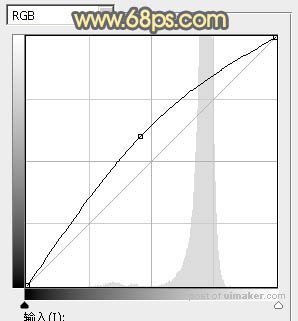
23、新建一个图层,创建剪切蒙版,选择渐变工具,颜色设置为黑白,然后由顶部向下拉出白色至黑色线性渐变,确定后把混合模式改为“正片叠底”,不透明度改为:30%,效果如图。


24、新建一个图层,创建剪切蒙版,用黑色画笔给底部增加一点暗部,效果如下图。

25、在背景图层上面新建一个图层,用矩形选框工具拉出下图所示的矩形选区,填充任意颜色。

26、打开地面素材,拖进来,创建剪切蒙版,调整好位置,效果如图。


27、新建一个图层,创建剪切蒙版,用黑色画笔把地面的顶部涂上暗部,如下图。

28、用套索工具选区下图所示的选区,羽化80个像素后创建色彩平衡调整图层,,稍微调成暖色,确定后创建剪切蒙版,再同样的方法增加对比度。

29、基本上做好了。在图层的最上面新建一个图层,用矩形选框工具拉出门槛选区,填充任意颜色。

30、同上的方法贴上石纹。

31、加上暗部及表面渐变,如图。

